
- •1. Ознайомитись із складом та змістом системного меню субд ms Access.
- •2. Створити порожню базу даних субд ms Access.
- •3. Вивчити склад та призначення об'єктів бази даних субд ms Access.
- •4. Вивчити функції та призначення командних кнопок вікна управління базою даних субд ms Access.
- •5. Вивчити склад та порядок встановлення та зміни параметрів середовища субд ms Access.
- •Контрольні питання:
- •Зміст звіту по роботі:
- •Приклад оформлення звіту по лабораторній роботі №1
- •Теоретична частина.
- •Опис виконаної роботи.
в процесі запуску Access із застосуванням Майстра:
У розділі создание базы данных (create a new database using) вибрати перемикач Мастера, страницы и проекты базы данных (Access database wizards, pages, and projects) і натиснути кнопку ОК. Появиться діалогове вікно Майстра Создание (New).
Щоби створити пусту базу даних необхідно розкрити вкладку Общие (General) вікна Майстра, виділити елемент База данных (Blank database) і натиснути кнопку ОК. Появиться діалогове вікно Файл новой базы данных (File new database) з вмістом папки „Мои документы”.
Далі повторюються пункти 2, 3 процесу створення бази даних без Майстра.
Вкладка Базы данных (Databases) дозволяє використати в якості основи один з шаблонів найпопулярніших баз даних. Щоб створити базу на основі шаблону, виділіть ярлик щаблону і натисніть кнопку ОК,далі слідуйте вказівкам Майстра бази даних.
з меню Файл (File) у вже запущеному Access:
Вибрати команду Создать (New) в меню Файл (File), після чого появиться діалогове вікно Создание (New). Потім виконуються дії, що описані в пп.2, 3 „Створення бази даних із застосуванням Майстра”.
з використанням кнопки Создать (New):
Натиснути
кнопку Создать
(New)
на панелі інструментів (![]() ).
Потім вибрати необхідний елемент у
діалоговому вікні Создание
(New),
як описано в пп.2, 3 „Створення бази даних
із застосуванням Майстра”.
).
Потім вибрати необхідний елемент у
діалоговому вікні Создание
(New),
як описано в пп.2, 3 „Створення бази даних
із застосуванням Майстра”.
3. Вивчити склад та призначення об'єктів бази даних субд ms Access.
Вікно СУБД Access – систематизовані об’єкти БД – таблиці, запити, форми, звіти, сторінки, макроси та модулі (об’єкти БД). Дане вікно має всі властивості вікна Windows.

4. Вивчити функції та призначення командних кнопок вікна управління базою даних субд ms Access.
Кнопки виду представлення списку об’єктів:


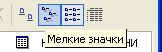




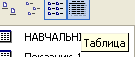
З кожним об’єктом бази можна працювати у двох режимах. Перший режим, режим виконання, відрізняється для кожного типу об’єкту:
для таблиць, запитів, форм і сторінок доступу до даних цей режим означає відкриття відповідного об’єкту і називається, відповідно, режим Таблиці (для таблиць і запитів), режим Форми, режим Сторінки.
для звіту – це режим попереднього перегляду.
для макроса – це режим виконання.
для модуля цей режим відключено.
Другий режим – режим Конструктора. Цей режим застосовується до всіх типів об’єктів і призначений для створення і зміни об’єктів.
На панелі інструментів вікна База данных (Database) є основні три кнопки:
перша кнопка зі змінною назвою, в залежності від того, який об’єкт вибрано. Якщо обрана таблиця, запит, форма, сторінка або Избранное (Favorites), кнопка отримує вид Открыть (Ореn). Якщо обрано звіт – Просмотр (Preview). Якщо макрос – Запуск (Run).
друга кнопка Конструктор (Design) постiйна для усiх об’єктів і призначена для редагування раніше створених об’єктів.
третя кнопка Создать (New) має постійну назву, але при цьому змінюються значки, що їй відповідають, в залежності від типу вибраного об’єкту, що створюється при натисканні на неї.

5. Вивчити склад та порядок встановлення та зміни параметрів середовища субд ms Access.
Більшість параметрів Access встановлюється та змінюється при допомозі діалогового вікна Параметры (Options), яке відображається при виборі команди Сервис, Праметры (Tools, Options).
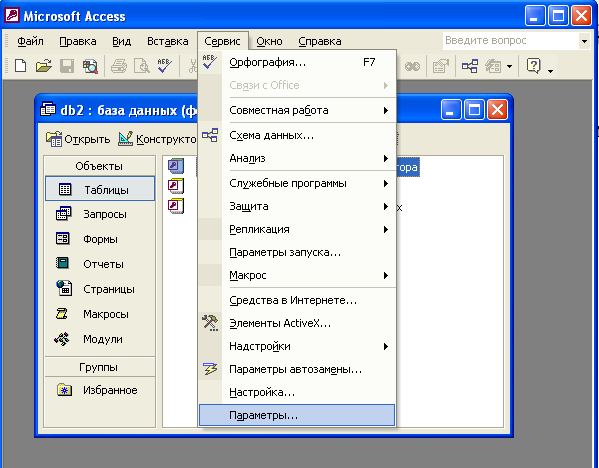
Всі ці параметри згруповані за своїм призначенням і розміщені на декількох вкладках.
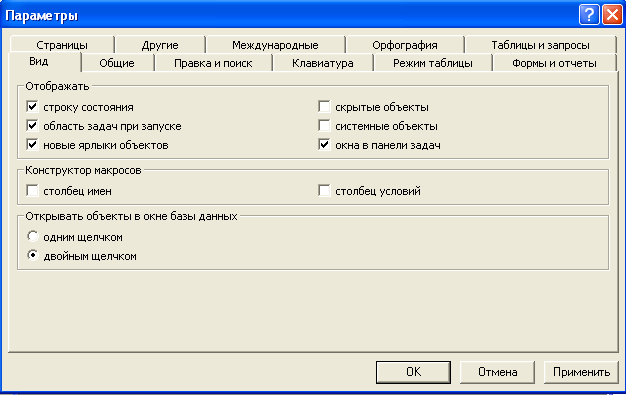
Вкладка Вид (View) містить такі групи параметрів, що є встановленими по замовчуванню: Отображать (Show), Конструктор макросов (Show in macro design), Открывать объекты в окне базы данных (Click options in database window), Поддержка двух шрифтов (Dual Font Support).
Наступна вкладка Общие (General) містить ряд дійсно загальних параметрів, а саме: Границы печатного поля (Print Margins), Рабочий каталог (Default Database Folder), Порядок сортировки базы данных (New database sort order), Автозамена имен (Name Auto Correct), Сжимать при закрытии (Compact on close).

На вкладці Режим таблицы (Datasheet) містяться параметри, які визначають вид таблиць: тип і розмір шрифта, колір символів і фону, присутність, відсутність і колір сітки, спеціальні ефекти оформлення сітки, ширину стовпців. Це ті параметри, як визначені по замовчуванню для всіх таблиць.

На наступній вкладці Таблицы и запросы (Tables/Queries) розміщено дві групи параметрів: група параметрів Конструктор таблиц (Table design) визначає властивості полів, що встановлюються по замовчуванню при додаванні нового поля у таблицю; група параметрів Конструктор запросов (Queri design) визначає вид та режим роботи Конструктора запитів.

Параметри на вкладці Формы и отчеты (Forms/Reports) дозволяють задати деякі загальні для форм та звітів значення.

Контрольні питання:
1. Запуск і завершення роботи СУБД MS Access.
2. Склад та зміст елементів середовища СУБД.
3. Склад та призначення об'єктів бази даних.
4. Порядок і засоби опрацювання об'єктів бази даних
5. Настроювання параметрів середовища.
Зміст звіту по роботі:
1. Назва роботи.
2. Постановка задачі.
3. Теоретична частина (основні терміни та визначення в реляційних базах даних, системне меню СУБД MS Access, панелі інструментів та їх призначення, об’єкти баз даних та їх призначення).
4. Опис виконаної роботи та отриманих результатів:
а) запуск і завершення роботи СУБД MS Access;
б) порядок створення нової порожньої бази даних у середовищі СУБД MS Access;
в) вікно бази даних СУБД MS Access, режими опрацювання об'єктів бази даних;
г) склад та порядок зміни параметрів середовища СУБД MS Access;
5. Вибрана предметна область, для якої буде будуватися БД. Мета побудови БД. З яких таблиць складається Ваша БД.
6. Висновки.
Приклад оформлення звіту по лабораторній роботі №1
Титульна сторінка:
Міністерство освіти і науки України Технічний коледж Національного університету “Львівська політехніка”
Кафедра інформаційних технологій
Звіт до лабораторної роботи №1 Вивчення елементів середовища СУБД MS Access
Виконав: Студент гр. (назва групи) (прізвище та ініціали студента) Прийняв: (прізвище та ініціали викладача)
Львів - 2006
|
Зміст звіту
Мета роботи: Вивчення складу та призначення елементів меню, об’єктів бази даних та елементів середовища керування базами даних, засобів керування процесами, порядку настроювання середовища СУБД MS Access.
Теоретична частина.
Реляційна модель ґрунтується на понятті відношення (relation). З певним наближенням відношенням можна вважати таблицю, яка володіє специфічними властивостями.
(Описати основні властивості відношень).
Реляційна база даних – це множини взаємопов'язаних відношень, які зберігають значення інформаційних показників деякої сукупності об'єктів реального світу. Частина реального світу, що відображається в базі даних називається предметною областю.
(Розкрити поняття: атрибут, кортеж).
До складу системного меню СУБД MS Access входить: стрічка заголовку, стрічка панелі інструментів, стрічка стану (елементи середовища СУБД).
Стрічка заголовку – містить ім’я прикладної програми і деколи – им’я відкритої БД, кнопки керування вікна, кнопки для закриття чи відкриття системного меню.
Стрічка меню – містить імена меню, в які об’єднані по функціональному призначенню команди і опції (коротко описати).
Стрічка стану – призначена для розміщення повідомлень про операцій, що виконуються і про поточний стан програми.
Вікно СУБД Access – систематизовані об’єкти БД – таблиці, запити, форми, звіти, макроси та модулі (об’єкти БД). Дане вікно має всі властивості вікна Windows.
(Описати об’єкти бази даних).
Панель інструментів – складається з кнопок які містять піктограми. Ці кнопки мають аналоги серед команд меню і використовуються для швидшого запуску операцій (коротко описати).
Опис виконаної роботи.
А) Запуск середовища СУБД MS Access проходить за наступним алгоритмом: Start-Programs-Microsoft_Access (описати детальніше результат дій). Завершити роботу в середовищі СУБД MS Access можна наступним чином: (описати послідовність дій).
Б) Створити нову базу можна при запуску середовища СУБД MS Access (описати послідовність дій) або через системне меню середовища (описати послідовність дій).
В) Вікно бази даних має наступний вигляд (описати ). Існують такі основні засоби опрацювання об'єктів БД: режим конструктора (Design) та режим майстра(Wizard) (описати).
Г) Параметри середовища СУБД MS Access можна змінити наступним чином: (описати послідовність дій та параметри).
Д) Моя база даних побудована для предметної області (вказати)
Вона складається з таких таблиць: (таблиці намалювати )
Висновок: В даній лабораторній роботі я ознайомився зі складом та призначенням елементів меню, з об’єктами БД та елементами середовища керування СУБД MS Access.
Методичні вказівки до лабораторних робіт з курсу «Бази і банки даних»
